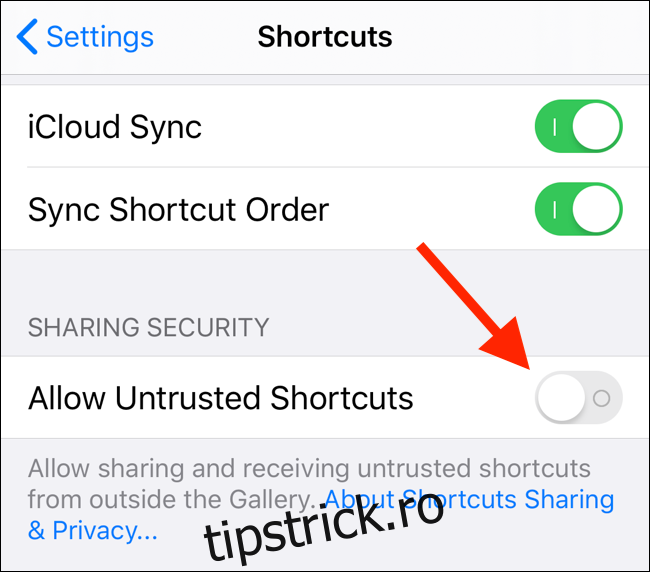Apple nu vă permite să schimbați browserul implicit pe iPhone sau iPad. Dacă atingeți un link, acesta se va deschide în aplicația Safari. În loc să faci dansul copy-paste, folosește această comandă rapidă pentru a deschide automat linkurile în Chrome.
Dacă nu știți, Shortcuts este instrumentul de automatizare încorporat disponibil pe iPhone și iPad (găsit pe iOS 13, iPadOS 13 și versiuni ulterioare). Nu lăsa cuvântul de automatizare să te sperie. Nu trebuie să creați singur nicio automatizare. Puteți utiliza comenzi rapide de automatizare create de altcineva, ceea ce vom face astăzi.
Vom folosi comanda rapidă „Deschidere în Chrome”. Dar, deoarece nu este disponibil în Galeria de comenzi rapide, mai întâi va trebui să îl descărcați și să îl adăugați. Și pentru a face asta, va trebui să activați funcția „Comenzi rapide neîncrezătoare”. Apple blochează comenzile rapide descărcate de pe internet în mod implicit din motive de confidențialitate.
Pentru a activa funcția Comenzi rapide neîncrezătoare, deschideți aplicația „Setări” pe iPhone sau iPad și apoi accesați secțiunea „Comenzi rapide”. Aici, atingeți comutatorul de lângă opțiunea „Permiteți comenzi rapide nesigure”.
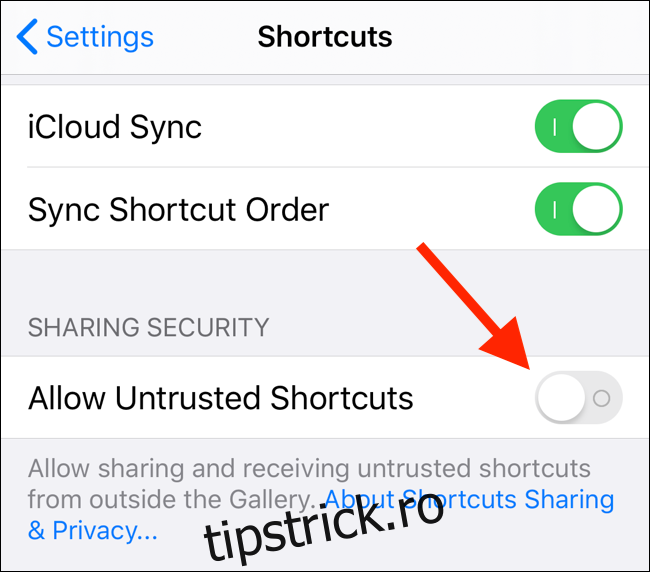
Din fereastra pop-up, atingeți butonul „Permite” și introduceți codul de acces al ecranului de blocare al dispozitivului pentru a confirma.
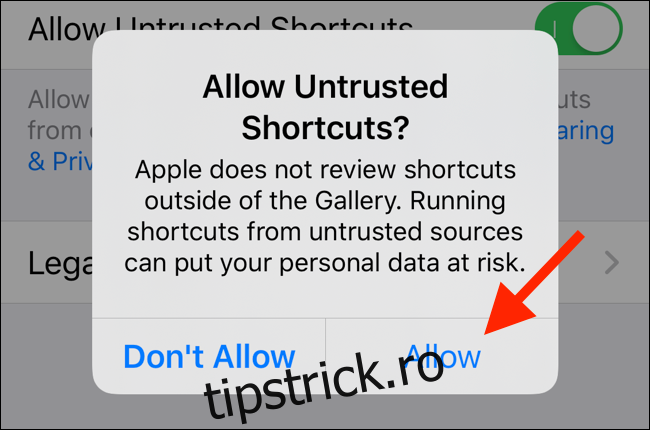
Acum putem fi pe cale de a instala comanda rapidă.
Mai întâi, deschideți Deschideți în Chrome linkul iCloud al comenzii rapide în Safari. Odată ce pagina se încarcă, atingeți butonul „Obțineți comandă rapidă”.
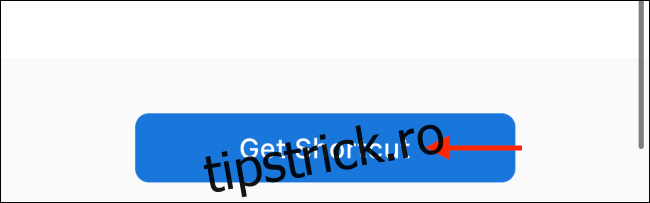
Aceasta va deschide comanda rapidă în aplicația „Comenzi rapide”. Glisați în jos și atingeți butonul „Adăugați o comandă rapidă neîncrezătoare”.
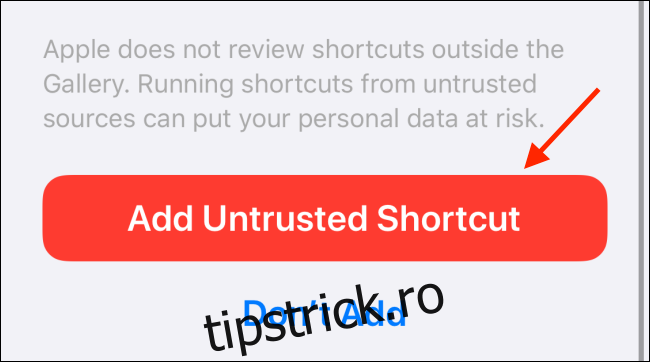
Veți vedea că comanda rapidă va fi adăugată la sfârșitul Bibliotecii dvs. Nu mai este nimic de făcut în aplicația Comenzi rapide.
Pentru a vedea comanda rapidă în acțiune, deschideți o aplicație sau o pagină (cum ar fi Twitter) și apoi apăsați lung pe un link pe care doriți să îl deschideți în Chrome.
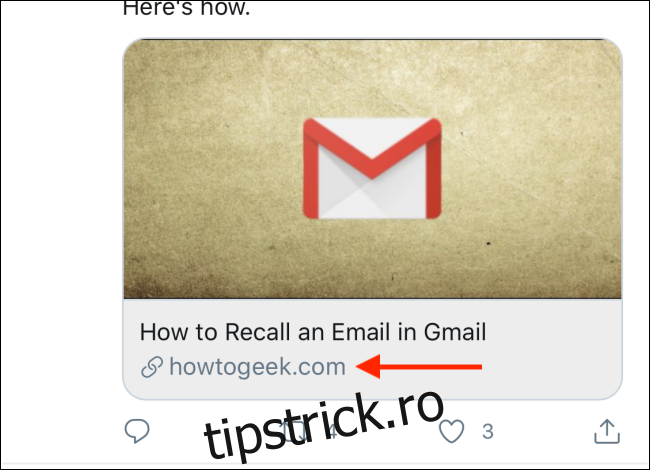
Apoi, atingeți butonul „Partajare” din meniul pop-up.
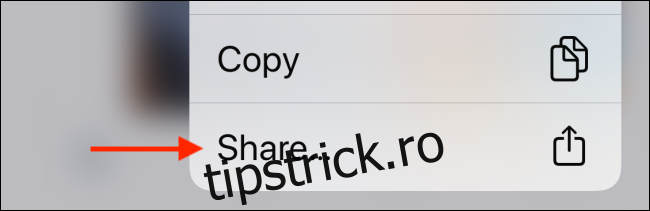
Dacă vă aflați deja pe pagina din Safari pe care doriți să o deschideți în Chrome, atingeți butonul Partajare din bara de instrumente de jos.
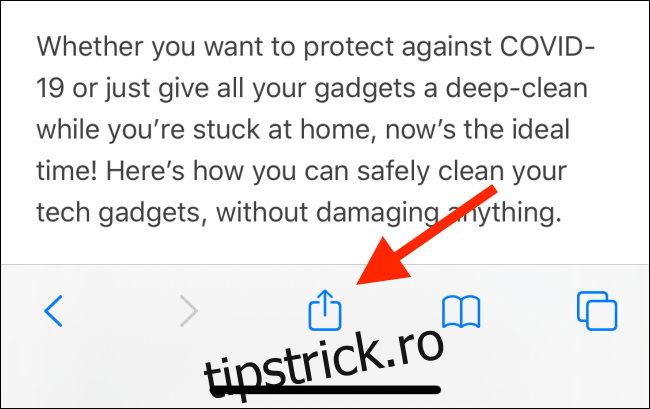
Acum, glisați în sus în foaia de Partajare și derulați dincolo de secțiunea de aplicații. În secțiunea Acțiuni, atingeți comanda rapidă „Deschideți în Chrome” pe care tocmai am adăugat-o.
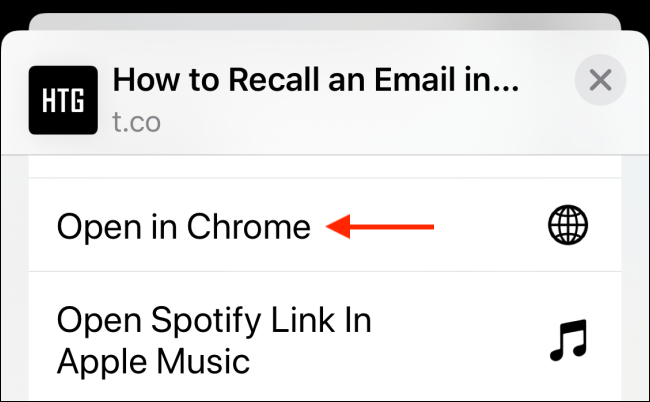
Când selectați butonul, veți vedea interfața de utilizare a comenzilor rapide pentru o fracțiune de secundă, apoi pagina se va încărca în Google Chrome.
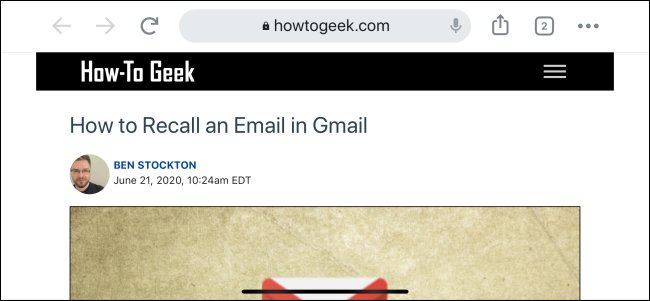
Doriți să explorați și mai departe Comenzile rapide? Iată cum să configurați o comandă rapidă pentru a deschide rapid o pagină de Setări pe iPhone și iPad și iată cum să creați automatizări reale care sunt declanșate la un anumit moment sau când deschideți o aplicație.